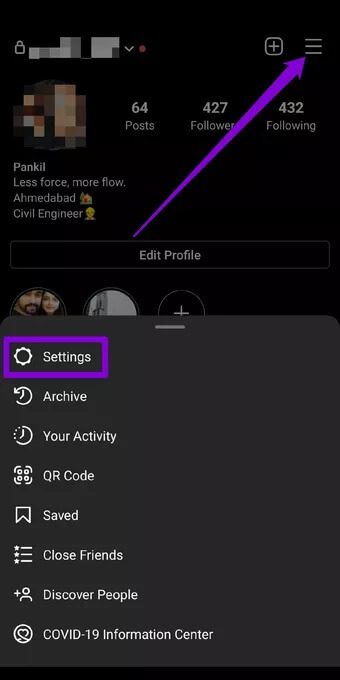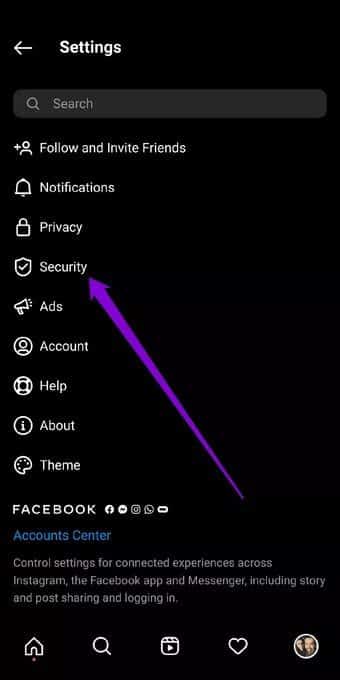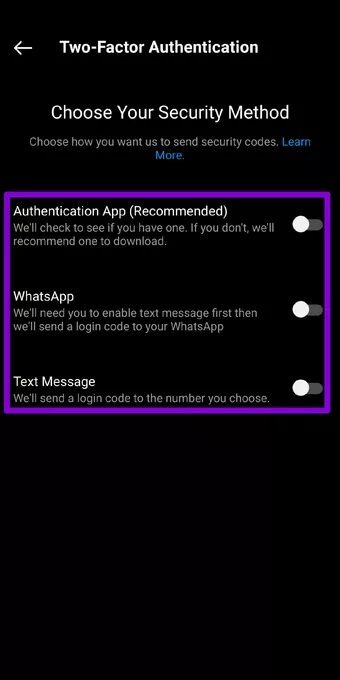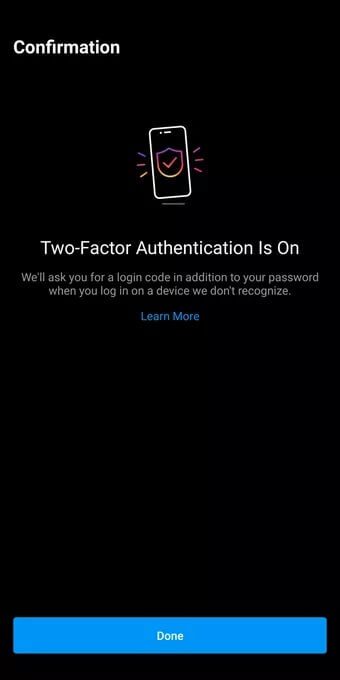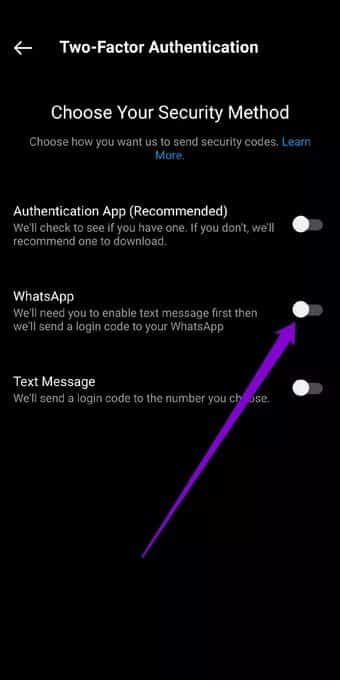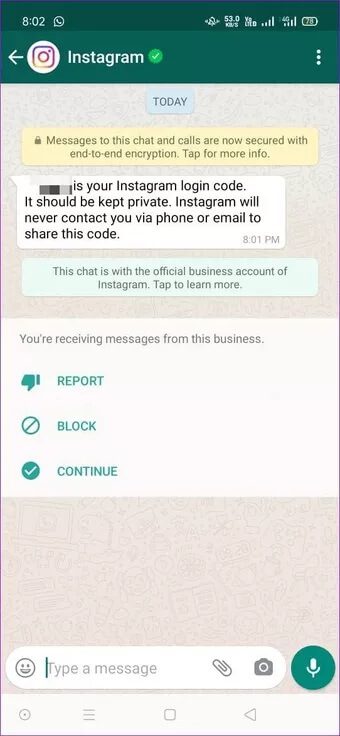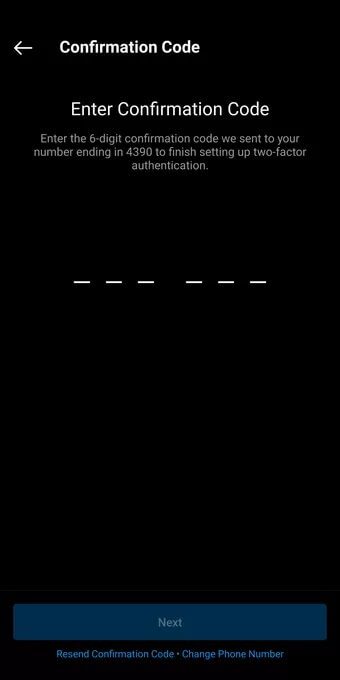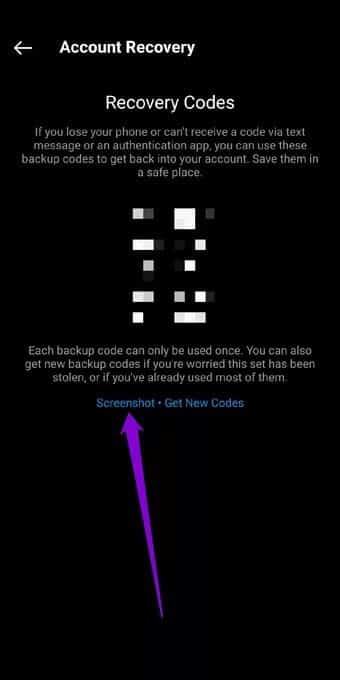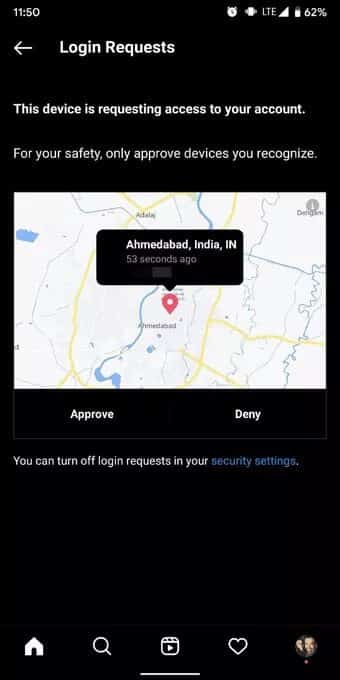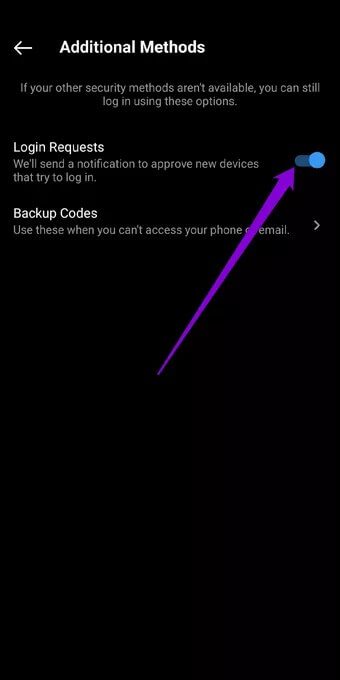Comment configurer l'authentification à deux facteurs (2FA) sur Instagram
La sécurisation de vos informations personnelles doit être votre priorité lors de l'envoi d'une série de mises à jour sur vos comptes de réseaux sociaux. Bien que les mots de passe plus faibles soient facilement compromis, le seul moyen de lutter contre cela est d'utiliser l'authentification à deux facteurs. Surtout avec votre Instagram bien-aimé. Dans cet article, nous allons apprendre à configurer l'authentification à deux facteurs (2FA) sur Instagram.
Alors qu'Instagram prend déjà en charge Application d'authentification tierce et des messages texte, vous pouvez désormais également recevoir des codes d'authentification sur WhatsApp. Avec ces options flexibles, il est vraiment important que vous configuriez une authentification à deux facteurs (2FA) pour enregistrer votre Entrée sur votre Instagram.
Nous allons vous montrer comment configurer et utiliser l'authentification à deux facteurs (2FA) sur Instagram. Entrons-y directement.
Comment configurer l'authentification à deux facteurs (2FA) avec l'application AUTHENTICATOR
Si vous utilisez déjà une application d'authentification pour enregistrer votre entrée dans d'autres applications sur votre téléphone, vous pouvez également utiliser cette application pour activer l'authentification à deux facteurs sur Instagram. Voici comment.
Étape 1: Ouvrez l'application Instagram sur votre téléphone et accédez à l'onglet Profil. Cliquez maintenant sur les trois lignes horizontales dans le coin supérieur droit et sélectionnez Paramètres dans le menu résultant.

Étape 2: Accédez aux paramètres de sécurité. Sur la page suivante, sous Entrée Registration Security, cliquez sur Two-Factor Authentication. Cliquez ensuite sur Commencer.
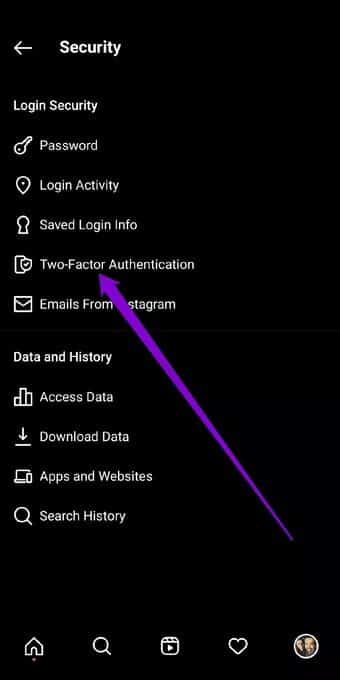
Étape 3: Ici, vous pouvez choisir parmi les trois méthodes disponibles pour configurer et utiliser l'authentification à deux facteurs sur Instagram. Pour configurer avec une application d'authentification, passez à l'option "Application d'authentification (recommandée)".
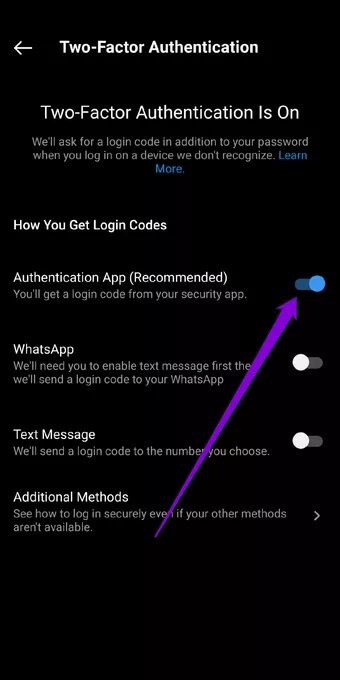
Étape 4: Ensuite, si aucune application d'authentification n'est installée sur votre téléphone, Instagram vous demandera d'abord d'en télécharger une.
NOTE: Alors qu'Instagram recommande DUO ou Authentificateur Google Pour 2FA, vous pouvez également utiliser d'autres applications d'authentification comme Authy, LastPass Authenticator, Microsoft Authenticator ou toute autre application d'authentification d'ailleurs.
Une fois téléchargé, suivez les instructions à l'écran et Instagram vous dirigera vers l'application d'authentification.
Étape 5: Copiez le code de l'application d'authentification et collez-le dans l'application Instagram. Une fois vérifié, vous verrez un écran indiquant « L'authentification à deux facteurs est activée ». Enfin, cliquez sur Terminé.
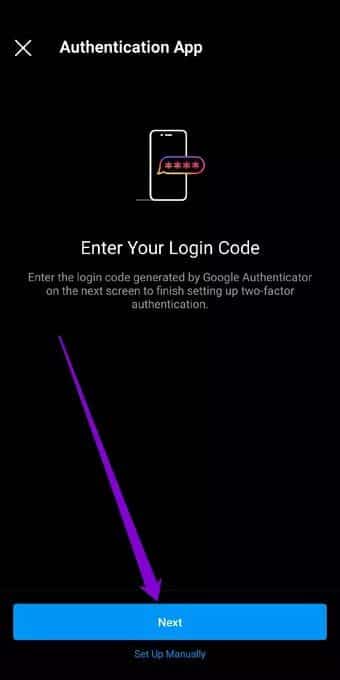
Désormais, chaque fois que vous enregistrez Entrée sur votre compte Instagram à partir d'un nouvel appareil, il vous sera demandé un code d'authentification ainsi que votre mot de passe d'enregistrement Entrée.
Comment configurer l'authentification à deux facteurs (2FA) avec WHATSAPP
Si vous n'aimez pas l'idée d'utiliser une application d'authentification dédiée pour activer l'authentification à deux facteurs, vous pouvez également choisir de recevoir ces codes 2FA sur WhatsApp. Voici comment.
Étape 1: Ouvrez les paramètres sur Instagram et accédez à Sécurité > Authentification à deux facteurs.
Étape 2: Sous Choisir une méthode de sécurité, activez le commutateur à côté de WhatsApp.
Étape 3: Ensuite, entrez votre numéro de téléphone WhatsApp et appuyez sur Suivant. Vous recevrez maintenant le code d'enregistrement Entrée sur WhatsApp à partir du compte Instagram officiel. Entrez ce code Instagram et cliquez sur Suivant.
c'est tout. Une fois vérifié, vous pouvez maintenant utiliser votre compte WhatsApp pour recevoir des codes d'authentification Instagram.
Comment configurer l'authentification à deux facteurs (2FA) avec un numéro de téléphone
Si vous cherchez à le faire à l'ancienne, vous pouvez également choisir de recevoir des codes d'authentification par SMS. Voici comment configurer l'authentification à deux facteurs sur Instagram avec votre numéro de téléphone.
Étape 1: Ouvrez les paramètres sur Instagram et accédez à Sécurité > Authentification à deux facteurs.
Étape 2: Sous Choisissez votre méthode de sécurité, activez le commutateur à côté de Envoyer un SMS.
Étape 3: Par défaut, Instagram enverra un code au numéro de téléphone associé à votre compte Instagram. Si vous n'avez pas de numéro de téléphone associé à votre compte, il vous sera demandé d'entrer un numéro de téléphone, puis d'appuyer sur Suivant. Vérifiez le code envoyé à votre téléphone et appuyez à nouveau sur Suivant.
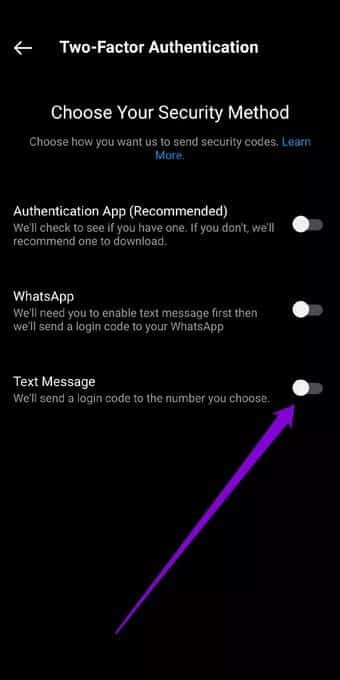
Une fois vérifié, vous êtes prêt à recevoir des codes d'authentification par SMS sur votre téléphone.
Comment enregistrer une entrée à l'aide de codes d'échange
Bien que l'authentification à deux facteurs offre une grande protection pour votre compte, il peut arriver que vous ne puissiez pas recevoir de code via l'application d'authentification pour une raison ou une autre. Pour remédier à cela, Instagram vous fournit également cinq codes de remboursement que vous pouvez utiliser pour enregistrer votre entrée sur votre compte Instagram. Cependant, chacun de ces codes est à usage unique.
Vous pouvez noter ces codes ou en faire une capture d'écran en visitant Paramètres > Sécurité > Authentification à deux facteurs > Méthodes supplémentaires > Codes de sauvegarde.
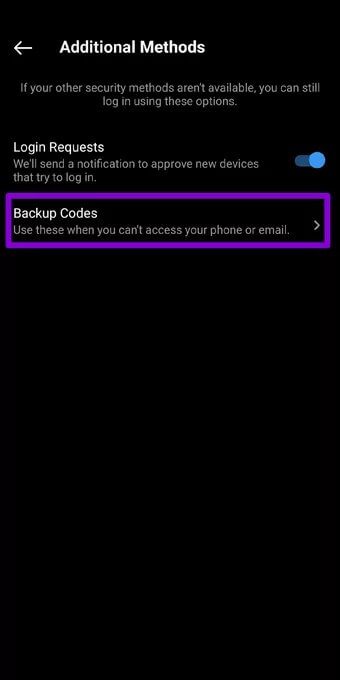
De plus, si vous finissez par utiliser tous ces codes de récupération, vous pouvez toujours en demander de nouveaux à partir d'ici.
Comment activer ou désactiver les demandes d'inscription Entrée sur Instagram
Une fois que vous avez activé l'authentification à deux facteurs sur Instagram, cela active également la fonctionnalité de demandes d'inscription Entrée par défaut. Cette fonctionnalité envoie une alerte lorsque quelqu'un essaie d'enregistrer Entrée sur votre compte Instagram en utilisant l'un des codes de secours. Voici comment ça fonctionne.
Lorsque quelqu'un essaie d'enregistrer une Entrée, vous recevez une notification dans l'onglet Activité. À partir de là, vous pouvez choisir d'approuver ou de refuser votre demande d'inscription à Entrée.
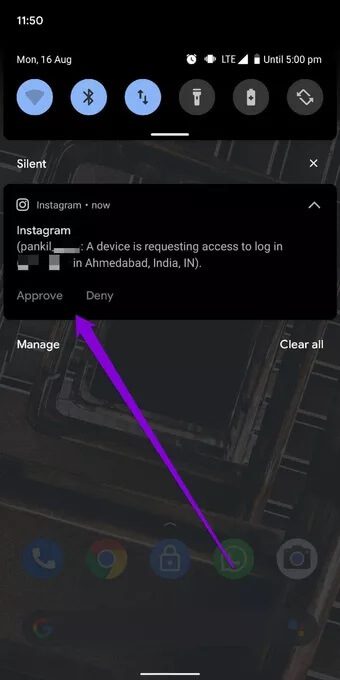
La fonction d'enregistrement Entrée ajoute une couche de sécurité supplémentaire au cas où quelqu'un accèderait à vos codes de remboursement.
Si vous ne souhaitez pas être averti de ces demandes d'inscription Entrée, vous pouvez facilement désactiver cette fonctionnalité depuis l'application Instagram. Voici comment.
Dirigez-vous vers Paramètres dans votre application Instagram. Allez maintenant dans Sécurité > Authentification à deux facteurs > Méthodes supplémentaires. Basculez l'option Demandes d'inscription Entrée.
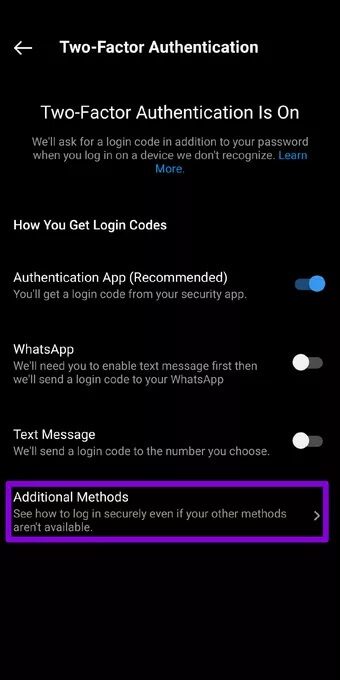
Paramètres d'inscription d'entrée supplémentaires sur Instagram Désactiver la demande d'inscription d'entrée sur Instagram
Et c'est tout. Instagram ne vous informera plus de toute nouvelle demande de connexion. En outre, vous pouvez activer cette fonctionnalité à tout moment.
Deux fois plus sûr
Eh bien, ce sont toutes les façons dont vous pouvez configurer l'authentification à deux facteurs sur Instagram. Le fait d'avoir ce niveau de sécurité supplémentaire ajoute du confort et de la réassurance. Outre Instagram, vous pouvez également activer l'authentification à deux facteurs pour d'autres applications comme WhatsApp Et Twitter, Facebook, etc.